iOS14降级步骤1:首先需要准备一台可以开机的电脑(Windows或者MacOS),对应系统在电脑中下载并安装爱思助手(下载地址:https://www.i4.cn/)。爱思 iOS14降级步骤2:使用苹果的原装数据线或经过官方认证的第
iOS14降级步骤1:首先需要准备一台可以开机的电脑(Windows或者MacOS),对应系统在电脑中下载并安装爱思助手(下载地址:https://www.i4.cn/)。
爱思
iOS14降级步骤2:使用苹果的原装数据线或经过官方认证的第三方数据线连接到电脑(如果你的电脑没有驱动的话,可能要先按照软件提示安装驱动),连接后你可以在我的设备这一栏看到你的iPhone相关信息。
爱思
爱思
爱思
iOS14降级步骤3:根据自己的机型选择并下载对应的固件包(这里以iOS13系统为例)下载完成后可以在已下载的固件中找到一个ipsw后缀的文件。
苹果
iOS14降级步骤4:在刷机越狱这一栏找到你刚刚下载的iOS 13.5.1的固件包并勾选它。接下来选择点击下方的常规快速刷机(如果选择保留用户资料刷机的话将会有很大几率刷机失败,导致你的iPhone变砖),再之后就点击软件右下方的立即刷机即可。
苹果
iOS14降级步骤5:点击立即刷机后,软件会出现一个弹窗,显示你的手机型号和即将刷机的版本,这时候,你需要再次确认下方的刷机方式是不是常规快速刷机(不保留用户资料),以上信息都确认过后,就可以进行最后一步——点击确认刷机了。
苹果
iOS14降级步骤6:等待电脑端的进度走到100%,iPhone的屏幕在这个过程中手机会完整的读条两次,顺利的话刷机的时间进度大概会持续半个小时左右(这期间千万不要断开数据线连接,不然100%会变砖)。
苹果
iOS14降级步骤7:在刷机完成后手机会自动重启,随后跳到欢迎界面。如果你的手机屏幕出现了欢迎使用iPhone的话,就证明你已经降级成功了,接下来你只需要按照系统提示的步骤,重新激活你的iPhone就可以了。
iOS
降级成功后的欢迎页面
iOS
降级成功后的欢迎页面
iOS14降级步骤8:在进行完一系列激活步骤后,进入设置-通用-关于本机,可以看到,此时的软件版本显示为13.5.1,证明iPhone已经从iOS 14成功的回到了iOS 13系统。
iOS
以上就是iOS14降级iOS13方法的全部说明。如果在降级过程中出现错误,可以尝试重新根据以上方法再刷入固件一次。如果多次尝试都降级失败,则需要联系苹果客服进一步处理。